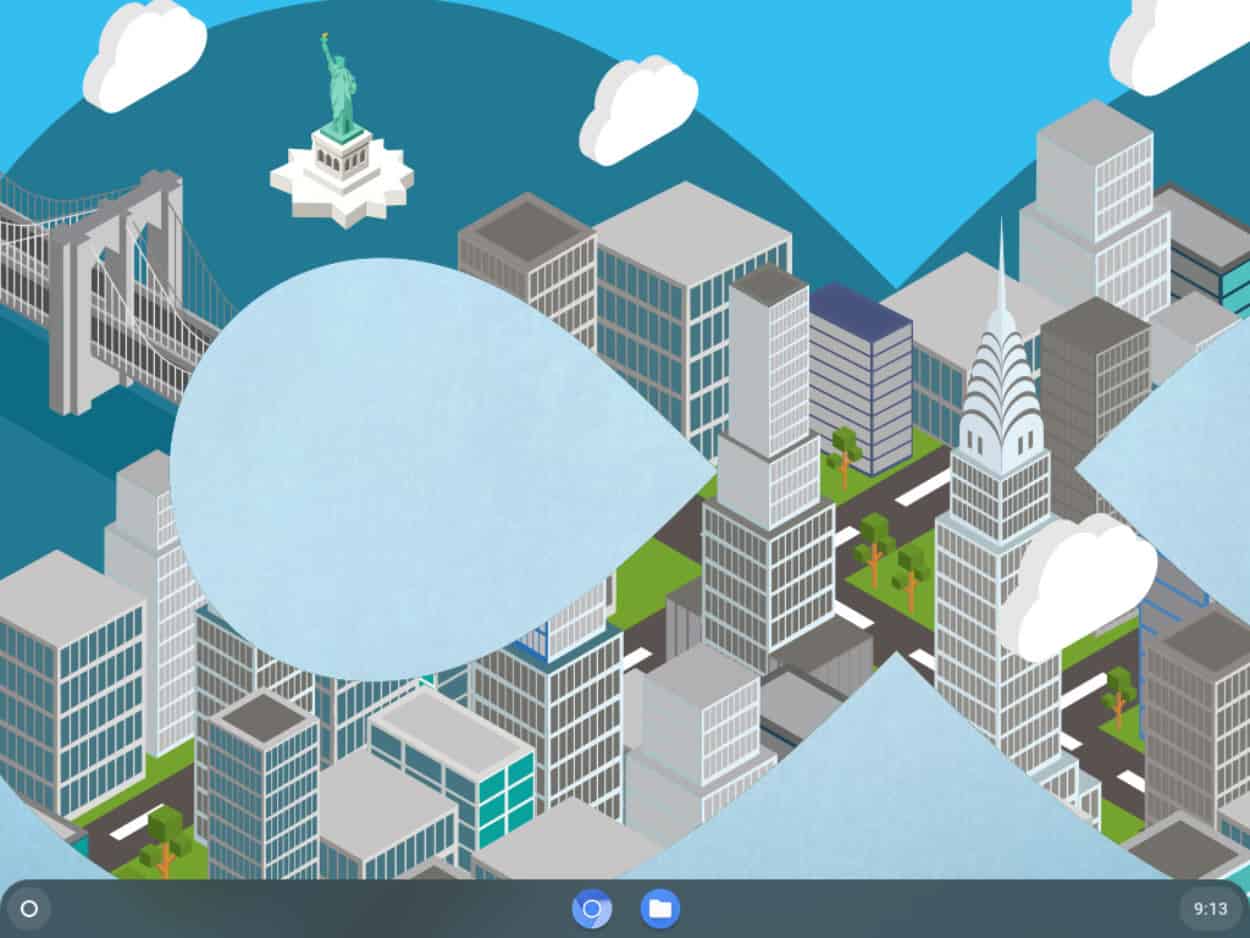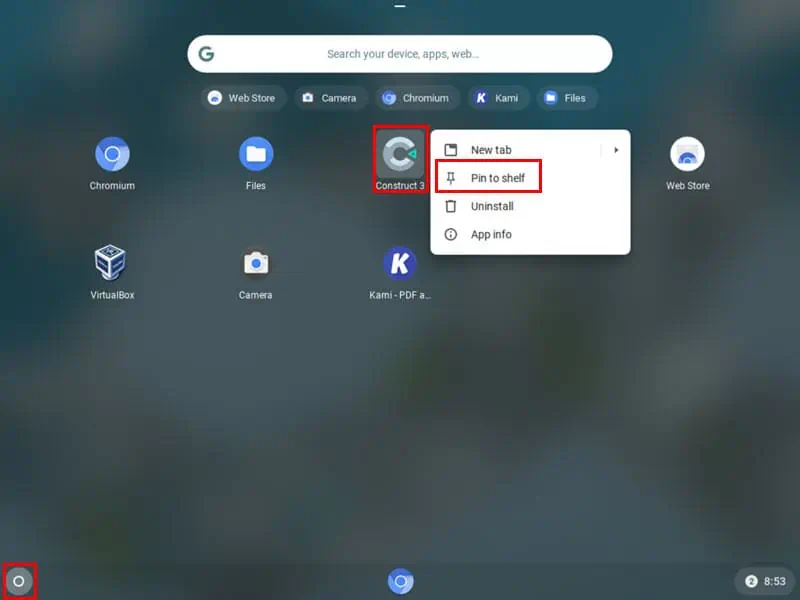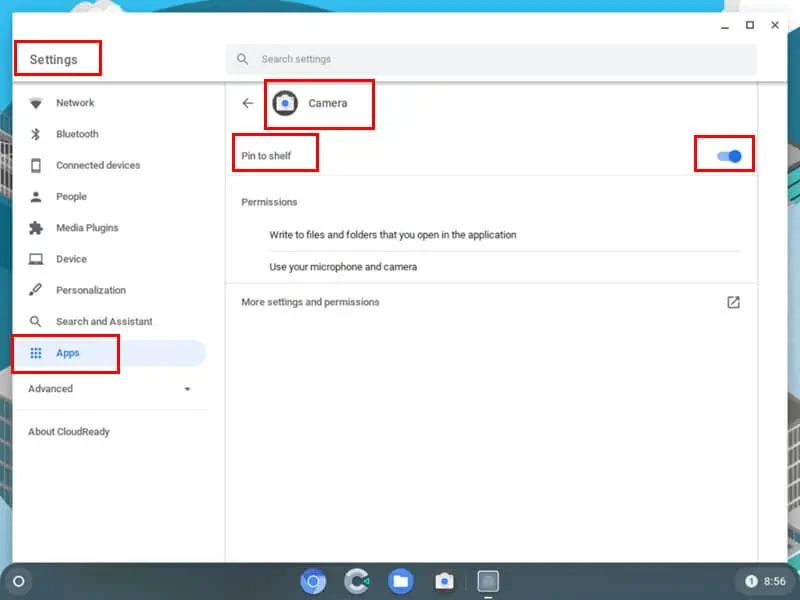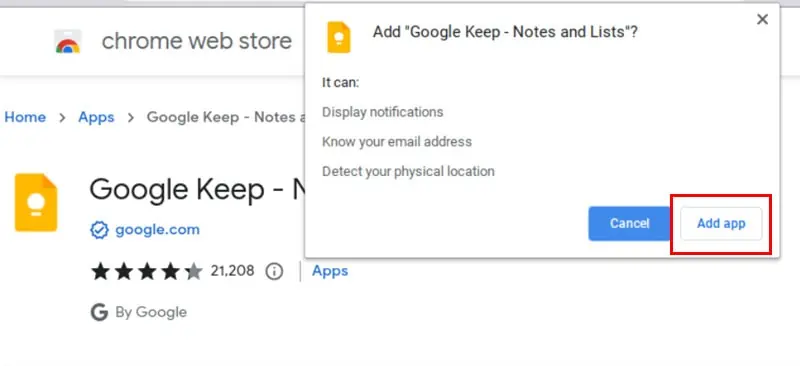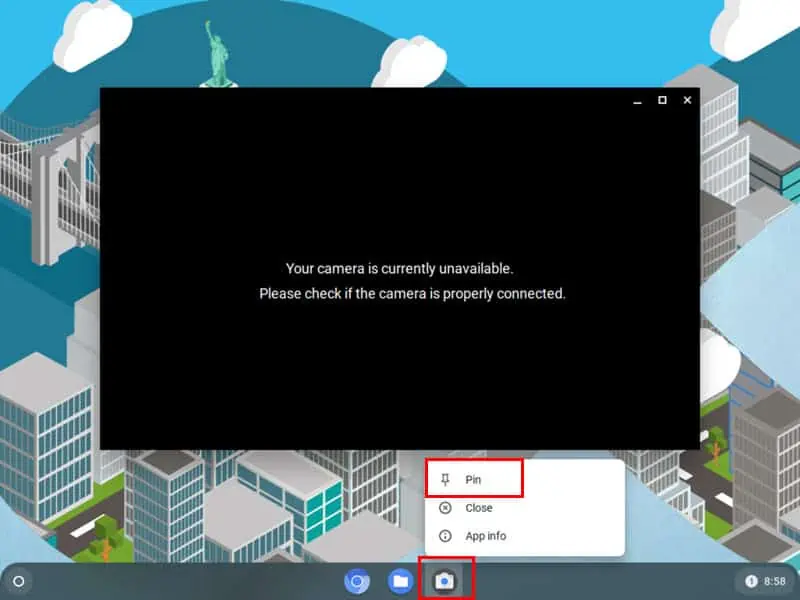Πώς να τοποθετήσετε εφαρμογές σε επιτραπέζιο Chromebook: 5 γρήγοροι τρόποι
4 λεπτό. ανάγνωση
Ενημερώθηκε στις
Διαβάστε τη σελίδα αποκάλυψης για να μάθετε πώς μπορείτε να βοηθήσετε το MSPoweruser να διατηρήσει τη συντακτική ομάδα Διάβασε περισσότερα
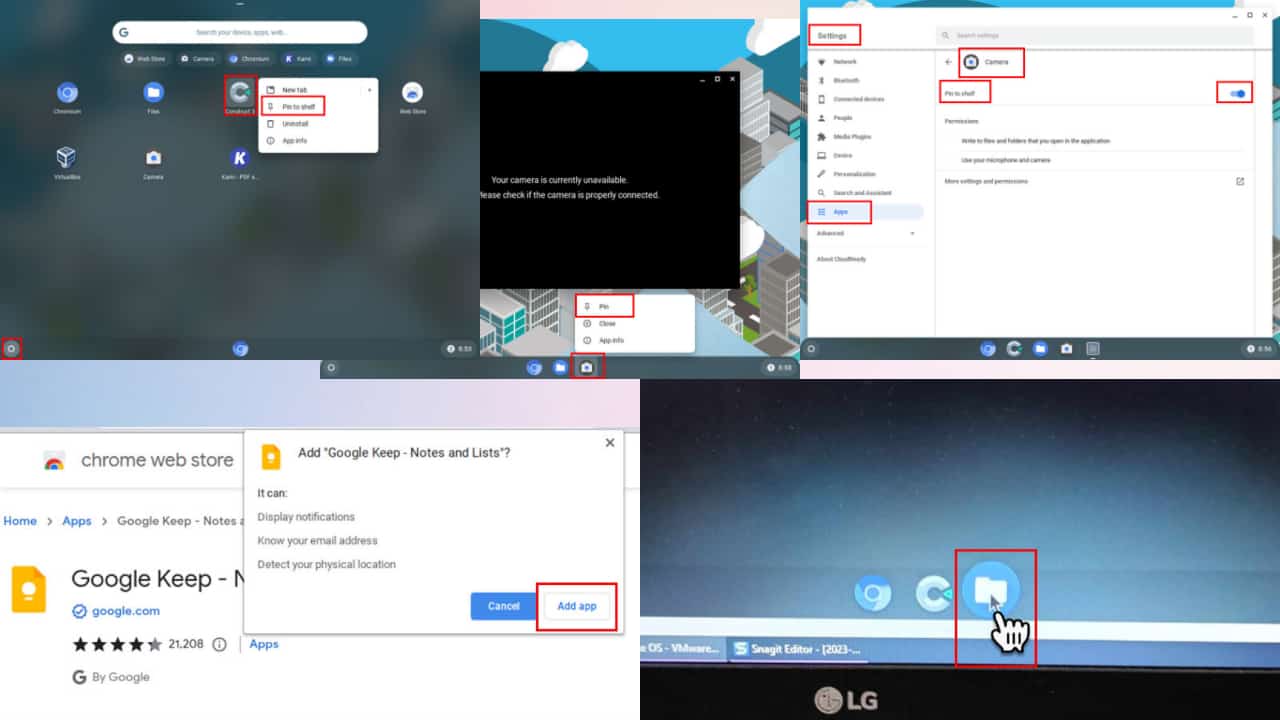
Αναρωτιέστε πώς να τοποθετήσετε εφαρμογές σε επιτραπέζιο Chromebook; Μόλις δείτε πόσο καθαρό και άδειο είναι, ίσως θελήσετε να το εξατομικεύσετε με τις πιο χρησιμοποιούμενες εφαρμογές σας.
Σε αντίθεση με τους υπολογιστές με Windows, τα Chromebook έρχονται με μια εντελώς καθαρή πλάκα.
Σωστά! Δεν μπορείτε να προσθέσετε εικονίδια εφαρμογών, συντομεύσεις ιστότοπου ή αρχεία στην οθόνη επιφάνειας εργασίας ενός Chromebook ή Chromebox. Η Google το αντικατέστησε με το ράφι του ChromeOS. Διαβάστε παρακάτω για να μάθετε περισσότερα!
Πώς να τοποθετήσετε εφαρμογές στην επιφάνεια εργασίας του Chromebook
Όπως έχει ήδη εξηγηθεί, δεν υπάρχει τρόπος καρφιτσώστε εφαρμογές στην επιφάνεια εργασίας ενός Chromebook εκτός από το Ράφι. Είναι το αντίστοιχο της γραμμής εργασιών υπολογιστή των Windows. Βρείτε παρακάτω μερικές μεθόδους για να προσθέσετε εφαρμογές και συντομεύσεις ιστότοπων στο Ράφι:
Λύση 01: Κάντε δεξί κλικ και καρφιτσώστε στο ράφι
- Κάντε κλικ στο προωθητής εικονίδιο του Chromebook (μοιάζει με κύκλο με μια τελεία στο κέντρο) στην κάτω αριστερή γωνία της οθόνης της επιφάνειας εργασίας.
- Εντοπίστε την εφαρμογή που θέλετε να καρφιτσώσετε.
- Κάντε δεξί κλικ στο εικονίδιο της εφαρμογής και, στη συνέχεια, επιλέξτε το Καρφώστε στο ράφι από το μενού περιβάλλοντος.
Θα πρέπει τώρα να δείτε μια νέα εφαρμογή στο ράφι, εκτός από την εφαρμογή προγράμματος περιήγησης Chromium ή Google Chrome. Το Chromium είναι πάντα εκεί στη μέση του Ράφι από προεπιλογή.
Λύση 02: Σύρετε και αποθέστε μια εφαρμογή στο ράφι
- Πηγαίνετε στο Πρόγραμμα εκκίνησης εφαρμογών Chrome κάνοντας κλικ στον κύκλο holo στην κάτω αριστερή γωνία του Αρχική οθόνη Chromebook.
- Μπορείτε να αναζητήσετε την εφαρμογή που θέλετε να προσθέσετε στο Ράφι πληκτρολογώντας το όνομά της ή κύλιση προς τα κάτω ο Γραμμή κύλισης εκκίνησης.
- Αφού εντοπίσετε την εφαρμογή-στόχο, αριστερό κλικ or πατήστε πάνω του και μην το αφήσεις.
- αγαπητός το εικονίδιο της εφαρμογής από το παράθυρο Εκκίνησης και πτώση πάνω στο Ράφι.
- Το εικονίδιο της εφαρμογής θα τοποθετηθεί στο ράφι.
Λύση 03: Τοποθετήστε τις εφαρμογές στο ράφι από τις ρυθμίσεις του ChromeOS
- Κάντε κλικ στο ψηφιακή ένδειξη ώρας στο ράφι. Είναι στο κάτω δεξιά γωνία της οθόνης.
- Η Πίνακας ελέγχου ChromeOS θα ανοίξει.
- Εκεί, κάντε κλικ στο εικονίδιο γραναζιού ή η Εικονίδιο Ρυθμίσεις.
- Κάντε κλικ στο Αιτήσεις επιλογή στο αριστερό παράθυρο πλοήγησης της οθόνης Ρυθμίσεις.
- Στη δεξιά πλευρά, θα πρέπει να δείτε το Διαχειριστείτε τις εφαρμογές σας κουμπί.
- Κάντε κλικ στο Διαχειριστείτε τις εφαρμογές σας και βρείτε τον στόχο σας.
- Επιλέξτε την εφαρμογή.
- Κάντε κλικ στο Καρφώστε στο ράφι πλαϊνή γραμμή για να το ενεργοποιήσετε.
Λύση 04: Προσθήκη εφαρμογών από το Chrome Web Store
-
- Ανοίξτε το Chrome Web Store.
- Κάντε κλικ στην εφαρμογή που θέλετε να προσθέσετε στο Chromebook σας.
- Τώρα, για να εγκαταστήσετε την εφαρμογή, κάντε κλικ στο Προσθήκη στο Chrome κουμπί.
- Επιλέξτε το Προσθήκη στο ράφι κουτάκι.
- Τέλος, κάντε κλικ στο Προσθήκη εφαρμογής Πατήστε ξανά το κουμπί.
Θα βρείτε τη νέα εφαρμογή στο Launcher καθώς και στο ράφι του ChromeOS.
Περισσότερες αναγνώσεις:
- Σφάλμα κατά τη διαμόρφωση του δικτύου – Εύκολη επιδιόρθωση για το Chromebook
- Φορτιστής χαμηλής κατανάλωσης Chromebook
Λύση 05: Τοποθετήστε τις εφαρμογές στο ράφι μετά την εκτέλεση της εφαρμογής
- Ανοίξτε το ChromeOS προωθητής και τρέξτε μια εφαρμογή.
- Εάν θέλετε να το προσθέσετε στο Ράφι για μελλοντική χρήση, κάντε δεξί κλικ στο εικονίδιο της εφαρμογής στο ράφι.
- Επιλέξτε Καρφώστε επιλογή από το μενού περιβάλλοντος που ανοίγει.
Έτσι, αν αναρωτιόσαστε πώς να τοποθετήσετε εφαρμογές στο Chromebook επιτραπέζιου υπολογιστή, τώρα ξέρετε πώς να τις προσθέσετε στο ράφι. Μπορείτε να οργανώσετε τα εικονίδια των εφαρμογών σύροντάς τα και αποθέτοντάς τα μέσα στην περιοχή του Ράφι. Εάν αισθάνεστε την ανάγκη να αφαιρέσετε ορισμένα εικονίδια εφαρμογών, απλά κάντε δεξί κλικ σε μια εφαρμογή και επιλέξτε το Ξεκαρφιτσώνω επιλογή.
Σας βοήθησε το άρθρο να γίνετε σούπερ χρήστης του Chromebook; Ξέρετε μια καλύτερη μέθοδο που μπορεί να μου έχει διαφύγει; Ενημερώστε με στο πλαίσιο σχολίων παρακάτω.